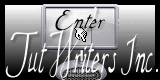|
Wir fangen mit die Lektion an.
1.
Öffne das Hintergrundbild: ''fond-Le_reve''
2. Ebenen- Duplizieren
3. Effekte- Plugins – Mock - Bevel auf 58
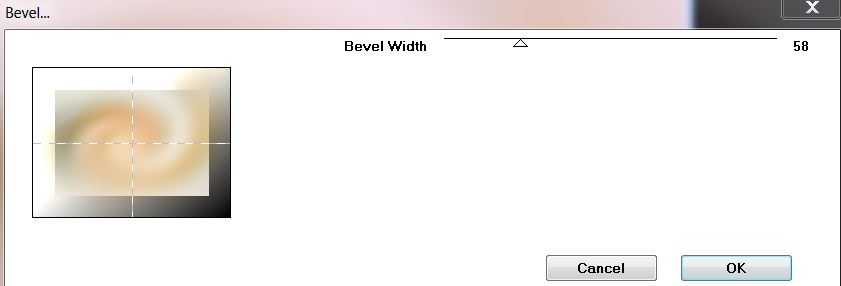
4.
Effekte-Bildeffekte-Nahtloses Kacheln mit diesen Einstellungen
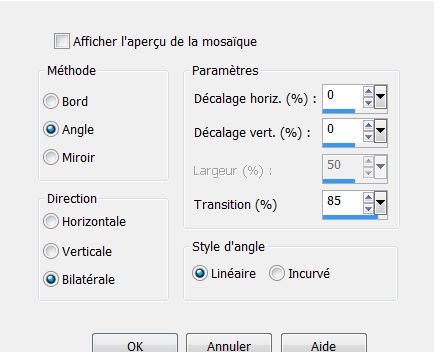
5. Bild-Größe ändern mit 85 % .Größe aller Ebenen anpassen Haken raus!!
6. Effekte- Plugins - EyeCandy5 Impact - Perspective
shadow-Tab- Settings-User Settings und nehmen sie die voreingestellten Werte - Preset ''le_reve_persp''
7. Effekte- Bildeffekte- Umblättern mit diesen Einstellungen
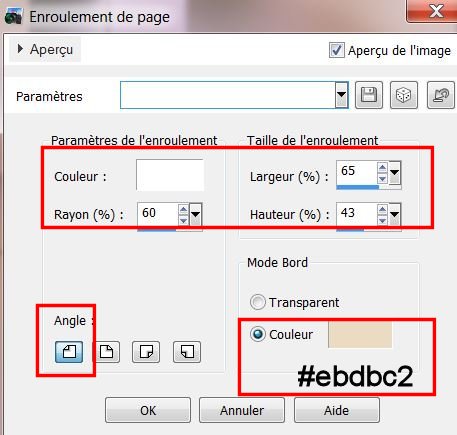
8. Öffne die Tube ''le_reve_image1. Bearbeiten- Kopieren- Bearbeiten- Als neue Ebene einfügen und nicht mehr verschieben !!
9. Materialeigenschaften: Vordergrundfarbe auf : #e7d3ad -Hintergrundfarbe auf : #8c8982
10. Erstellen Sie ein Vordergrund-Hintergrund Farbverlauf (Linear) mit diesen Einstellungen
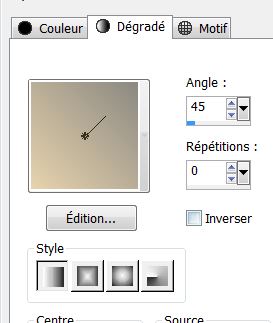
11. Ebenen- Neue Rasterebene
12. Auswahl- Auswahl laden/speichern - Auswahl laden aus Datei und wähle" Auswahl ''le reve1''
- Fülleimer: mit diesen Einstellungen-Aktivieren Sie Ihr Farbverlaufswerkzeug und fülle die Auswahl mit dem Farbverlauf

13. Auswahl- Auswahl aufheben
14. Effekte-Kanteneffekte- Stark nachzeignen
15. Effekte- Plugins Unlimited 2.0 - &<Bground designer
sf10 I> 4 way average
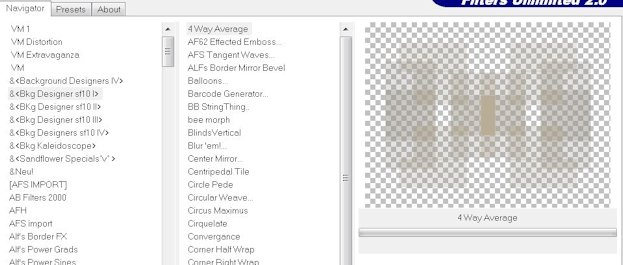
16. Effekte- Plugins - FM Tile Tools – Blend Emboss Standardeinstellungen
17. Effekte- Plugins Unlimited 2.0 - &<Bground designer
sf10I> Balloons
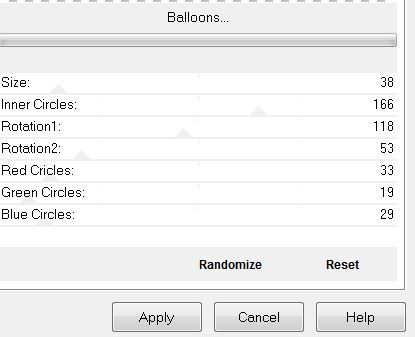
18.
Anpassen-Schärfen- Stark scharfzeignen
19. Ebenen- Neue Rasterebene
20. Auswahlwerkzeug-Benutzerdefinierte Auswahl mit diesen Einstellingen
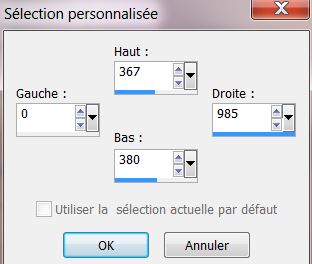
21. Aktivieren Sie Ihr Farbverlaufswerkzeug und fülle die Auswahl mit dem Farbverlauf
22. Auswahl- Auswahl aufheben
23. Ebenen-Duplizieren / Effekte- Verzerrungseffekte-Wirbel auf
180
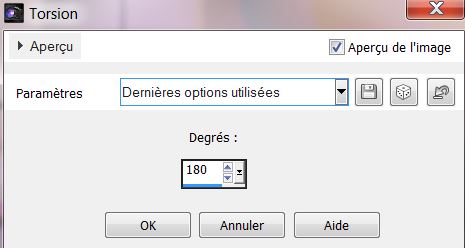
24. Ebenen- Duplizieren
25.Wiederhole: -Effet - Effekte- Verzerrungseffekte-Wirbel auf 180
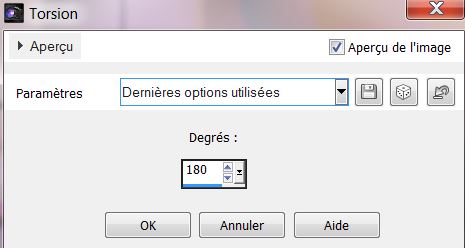
26. Ebenen- Einbinden- nach unten zusammenfassen und wiederhole
- So sieht unsere Ebenenpalette jetzt aus
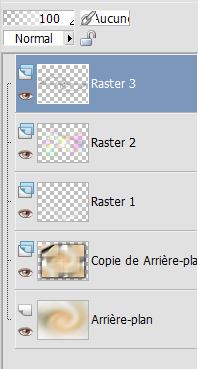
27.Sie bleiben auf dieser Ebene (Raster3) -
Effekte- Plugins Unlimited 2.0 - Crescent Moon -Spookyfade
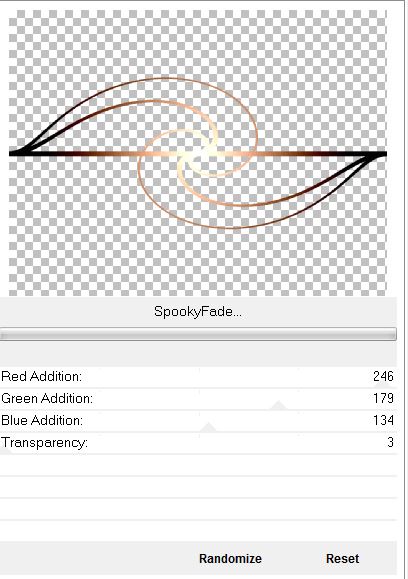
28. Sie bleiben auf dieser Ebene= Raster 3 / Effekte- Plugins Andromeda
Perspective -Floors – Wrongside Flat
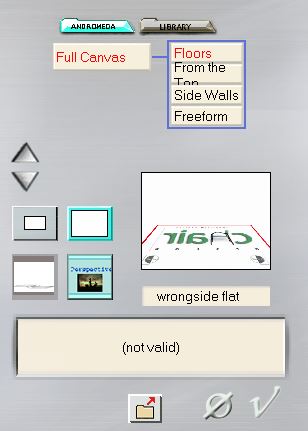
29. Effekte- 3D Effekte-Schlagschatten mit diesen Einstellungen: 13/-8/62/2 schwarz
30. Ebenenpalette: stelle den Mischmodus auf "Hartes Licht"
31. Öffne die Tube ''le_reve_image3'' Bearbeiten- Kopieren- Bearbeiten- Als neue Ebene einfügen
32.Objektauswahlwerkzeug (K)-Klick auf die Voreinstellung ''Preset_pick_le_reve-deformation und gleich auf Ok.
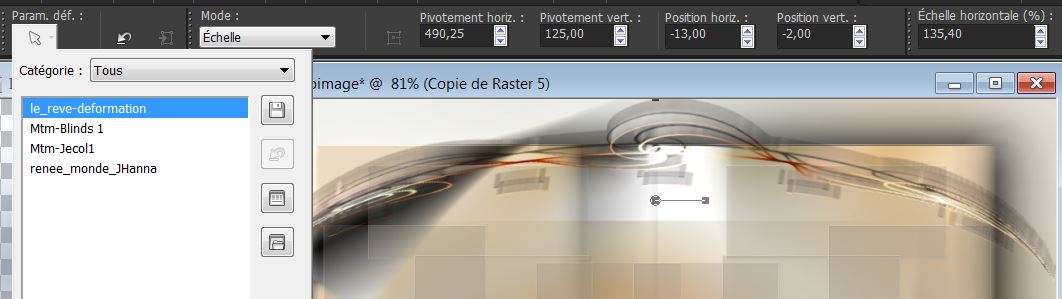
Die Tube steht direkt am richtige Platz nicht mehr verschieben
33. Aktiviere die oberste Ebene in der Ebenenpalette
34. Öffne die Tube ''le_reve_image2''. Bearbeiten- Kopieren- Bearbeiten- Als neue Ebene einfügen
Objektauswahlwerkzeug
(K)-Klick auf die Voreinstellung ''Preset_pick_le_reve-deformation und gleich auf Ok. Steht direkt am richtige Platz.
Nicht mehr verschieben.
35. Ebenen- Anordnen- nach unten verschieben
36. Ebenen- Einbinden- Sichtbare zusammenfassen
37. Effekte- Plugins Unlimited2.0 - Unplugged Colors –
Color Shifter
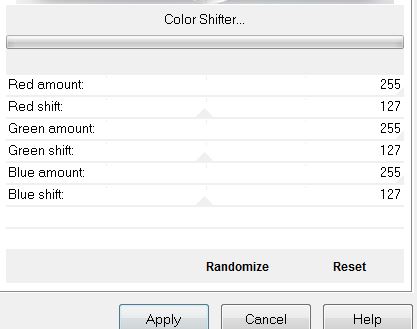
38.
Ebenen- Neue Rasterebene
39. Aktivieren Sie Ihr Farbverlaufswerkzeug und fülle die Ebene mit #ffffff
40. Ebenen- Neue Maskenebene aus Bild und wähle Maske ''125018307_nikita_masq''
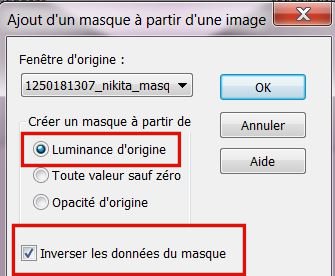
41.
Ebenen- Einbinden- Gruppe zusammenfassen
42. Effekte- Geometrieeffekte - Kreis -
Transparent
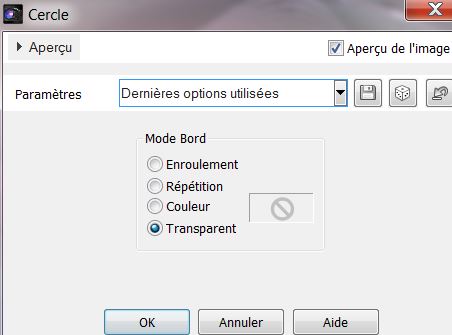
43. Aktiviere Freihandsauswahlwerkzeug mit diesen Einstellungen

44. Wählen Sie diesen Abschnitt wie im Screen zu sehen
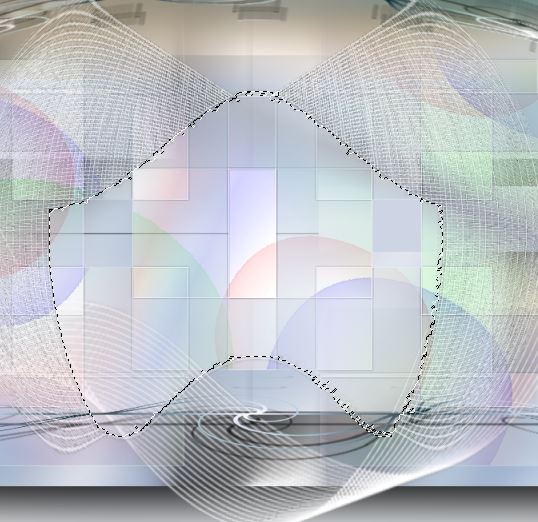
45. Delete auf der Tastatur
46. Auswahl- Auswahl aufheben
47.Effekte- Benutzerdefinierter Filter Emboss 3 Standard
48. Effekte-Verzerrungseffekte- Polarkordinaten in -x-,y-in Polarkoordinaten umwandeln/Transparent
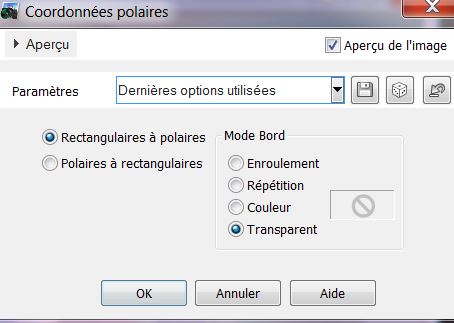
49. Effekte- Bildeffekte- Verschiebung mit diesen Einstellungen
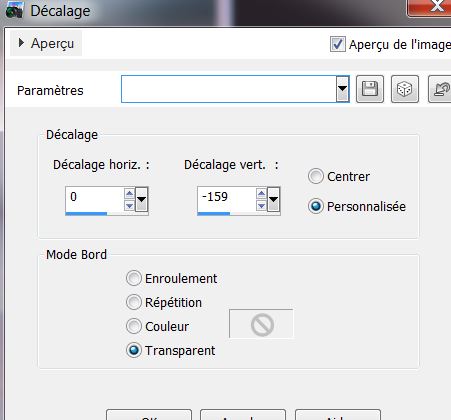
50 . Effekte- 3D Effekte-Schlagschatten wie eingestellt
51. Öffne die Tube ''nuage''/-Bearbeiten- Kopieren- Bearbeiten- Als neue Ebene einfügen. Schiebe sie es nach links oben
52. Ebenenpalette: stelle den Mischmodus auf "Hartes Licht"
53. Öffne die Tube ''d176b217'' Bearbeiten- Kopieren- Bearbeiten- Als neue Ebene einfügen.Schiebe sie es an ihren Platz
54. Ebenen- Anordnen-Nach unten verschieben und wiederhole
55. Effekte- 3D Effekte-Schlagschatten mit diesen Einstellungen: 0/0/32/15 schwarz
56. Aktiviere die oberste Ebene in der Ebenenpalette
57. Öffne die Tube ''angelorlibellule'' .Bild-Größe ändern mit 45%. Bearbeiten- Kopieren- Bearbeiten- Als neue Ebene einfügen. Ebenenpalette: stelle den Mischmodus auf "Helligkeit-Vorversion ".
58. Ebenen-Duplizieren
59. Effekte- Plugins - Mura's Meister Copies mit diesen Einstellungen
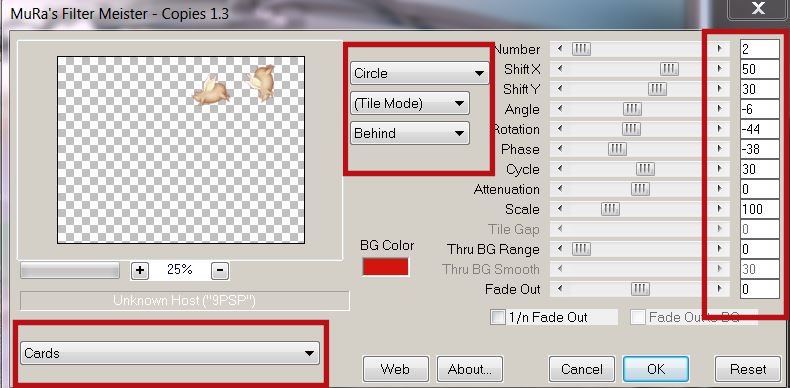
60. Schiebe sie in die rechter – obere Ecke
61. Ebenenpalette: stelle den Mischmodus auf "Hartes Licht ". Reduziere die Deckfähigkeit auf 59%
62. Öffne die Tube ''agv-rabbit-080112'' Bild-Größe ändern mit 45 % Bearbeiten- Kopieren- Bearbeiten- Als neue Ebene einfügen und nach links verschieben
.Ebenenpalette: stelle den Mischmodus auf "Helligkeit-Vorversion ".
63. Öffne die Tube texte ''wordart_fantaisy_cibiBijoux'' .Bearbeiten- Kopieren- Bearbeiten- Als neue Ebene einfügen und verschiebe sie es an ihren Platz .Ebenenpalette: stelle den Mischmodus auf "Helligkeit ".Reduziere die Deckfähigkeit auf 85%
64. Bild-Rand hinzufügen mit: 2 pixels Farbe: #959db9
65. Bild-Rand hinzufügen mit: 25 pixels Farbe:weiß
66. Bild-Rand hinzufügen mit: 10 pixels Farbe: #959db9
67.Aktivieren Sie Ihren Zauberstab und klicken Sie in den weißen Rand
68.
Effekte- Plugins EyeCandy 5-Impact -Glass -Tab- Settings – Preset clear
69. Auswahl- Auswahl aufheben
70.
Öffne die Tube Tekst Bearbeiten- Kopieren- Bearbeiten- Als neue Ebene einfügen und verschiebe sie die Tube an ihren Platz. Schreiben Sie Ihre eigenen Tekst.
71. Ebenen- Einbinden- Alle zusammenfassen
Speichern als JPG

|




 Übersetzungen
Übersetzungen